HDTV'er er virkelig blevet overkommelige med tiden og har også fået mange nye funktioner, hvilket ofte kan føre til en vis grad af tekniske problemer senere hen. De fleste forbrugere kan få et utroligt stort 4K Smart TV for under 1000 $, men billigere modeller betyder komponenter af mindre kvalitet og mere fejlfinding. På en værdi-per-dollar basis rangerer Vizio i toppen og leverer en tilfredsstillende blanding af kvalitet og omkostninger. Ud over at have fantastiske visuelle skærme, inkluderer deres HDTV'er noget af det bedste software, du kan få. Smart TV har været populært i årevis, og i den tid er softwaren fra alle mærker gået fra træg og forvirrende til slank og hurtig. Nogle mærkevare-tv-modeller inkluderer applikationer som Roku og Amazon, men de fleste nyere modeller af Vizio HDTV'er har SmartCast, virksomhedens egen streamingsoftware. Bugs er blot endnu en del af teknologisk sjov. Smartphones, der bruger Airplay og Google Cast, kan nemt oprette forbindelse til applikationen. Selvfølgelig, intet Smart TV har perfekt software, og så meget som Vizios funktioner skiller sig ud, er de heller ikke perfekte. Deres HDTV'er kan også lejlighedsvis løbe ind i problemer, herunder men ikke begrænset til følgende:
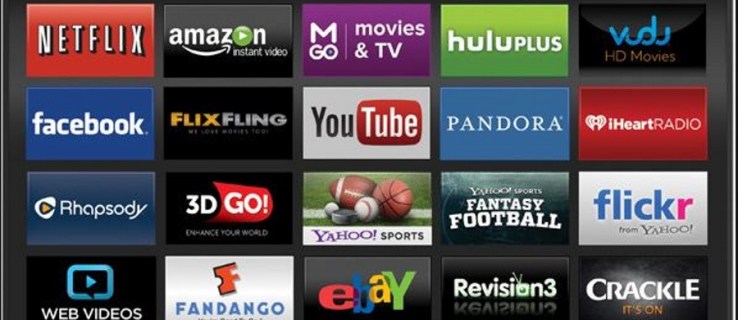
- Tv'et tænder ikke eller blinker forskellige farveskærme
- Displayet på tv'et virker ikke
- TV'et slukker og tænder tilfældigt
- De smarte funktioner holder op med at virke
Heldigvis er der en nem løsning på de fleste af disse problemer: en fabriksnulstilling. Vizio Smart TV'er har to nulstillingsmuligheder: a blød nulstilling og en hård nulstilling.
Hot til Soft Reset Vizio Smart TV
En blød nulstilling er let: Sluk blot for enheden og lad den stå i et par sekunder, og tænd den derefter igen. Det her rydder hukommelsen, tillader enhver resterende ladning at sprede sig, og genstarter enheden, som alle nemt kan løse en stor procentdel af enhedens problemer. Derfor bliver processen det første forslag, som enhver teknisk supportperson giver. Forslaget er hurtigt og nemt, og det gemmer alle indstillinger på enheden.
Sådan Hard Reset på Vizio Smart TV'er
En hård nulstilling er mere alvorlig. Ikke kun gør den alt, hvad en blød nulstilling gør, men den vil også nulstil enhedens firmware eller konfiguration til deres fabriksindstillinger, rydde hukommelsen, og nulstil enheden helt. En hård nulstilling er grundlæggende det samme som at gå tilbage i tiden, til da du første gang tog Vizio Smart TV'et ud af æsken.
Hvis en enhed opfører sig forkert eller viser fejl, vil en blød nulstilling normalt løse det. Hvis problemet ikke er løst, kan en hård nulstilling gøre det trick, som kræver, at du omkonfigurerer og opsætter tv'et igen.

Hvornår skal du bruge en hård nulstilling
En hård nulstilling af et Vizio Smart TV vil slette alle konfigurationer og indstillinger. Det vil fjerne alle kontooplysninger for alle smarte apps, nulstille netværksdata og udløse en firmwareopdatering, hvis en er tilgængelig. Du burde foretag altid en blød nulstilling først for at se, om det løser de problemer, du har med dit tv.
En hård nulstilling på et Vizio Smart TV er generelt kendt for at løse følgende problemer:
- Problemer med forbindelse til trådløst netværk
- Intermitterende problemer med smart-tv-muligheder
- Lydproblemer eller problemer med videoafspilning
- Utilgængelige smart-apps eller tilfældige app-nedbrud
- Generelt mærkelig adfærd
Sådan nulstiller du et Vizio Smart TV
For at udføre en hård nulstilling på et Vizio Smart TV skal du bruge fjernbetjeningen.
- Tag stikket ud af din router
- Tryk på menuknappen på din Vizio-fjernbetjening
- Naviger til "System" på menuen og vælg "Okay“
- Vælg "Nulstil & Admin" og vælg "Okay“
- Vælg "Nulstil TV til fabriksindstillinger" og vælg "Okay“
- Indtast din børnesikringskode, når du bliver bedt om det (standardforældrelåskoden er 0000)
- Vælg "Nulstil" og så "Okay“
- Vent, indtil tv'et slukker
- Tv'et vil slette dets konfiguration og gendanne alle filer fra dets cache, og derefter åbnes det til opsætningsskærmen
- Tilslut din router igen
- Udfør opsætningsprocessen på dit tv og genopret forbindelse til dit Wi-Fi-netværk
Ovenstående metode burde fungere på de fleste af de seneste Vizio Smart TV'er.

Sådan nulstiller du et Vizio Smart TV på den hårde måde
Hvis dit tv ikke vil nulstille med standardmetoden, skal du muligvis gøre tingene på den hårde måde.
- Sluk dit tv, men lad det være tilsluttet
- Hold både "CH+" og "CH-”-knapper på tv-fjernbetjeningen
- Tryk og slip "Strøm”-knappen på tv-fjernbetjeningen
- Giv slip på "CH+" og "CH-” knapper
- Tryk på "Menu”-knappen på tv-fjernbetjeningen
- TV'et skal tænde og præsentere dig for menuen
- Du bør se et "F" nederst til højre for at indikere, at det er en fabriksopsætningsskærm.
- Tryk og hold "Menu” knappen i et par sekunder
- Du bør se servicemenuen
- Derfra kan du få adgang til fabriksindstillingsmuligheder
Sådan nulstiller du et Vizio Smart TV uden en fjernbetjening
Fordi Vizio Smart TV'er generelt ikke har andre knapper udover strøm, skal fjernbetjeningen normalt udføre en hård nulstilling. Fjernbetjeninger bliver dog let væk, og de fungerer ofte dårligt. Du kan muligvis også bruge en RCA universalfjernbetjening til at nulstille dit tv.
Uanset hvad bør Vizio Smart TV-nulstillingsmulighederne nævnt her "opfriske" din model uden problemer, uanset om de løser problemet eller ej. Husk på, at processerne ikke fungerer på alle Vizio HDTV'er, men de fungerer normalt med nyere modeller. Nogle ældre Vizio-tv'er har ikke en egentlig nulstillingsmulighed anført i menuen direkte, men valget er der stadig under en bestemt kategori eller ordlyd. Ydermere har ældre Vizio TV'er andre knapper på frontpanelet, så læs manualen for mere information om nulstilling til fabriksindstillinger. Til sidst, hvis du har problemer, såsom når dit Vizio TV ikke tænder, betyder det ikke, at Smart TV er gået i stykker. Derfor er der ingen grund til panik endnu! Prøv nogle af ovenstående trin og se, om du kan få tingene op at køre igen!